solidworks里面草绘怎么给添加几何关系?
来源:网络收集 点击: 时间:2024-07-29【导读】:
solidworks里面草绘怎么给添加几何关系?具体如下品牌型号:联想小新系统版本:windows7软件版本:solidworks1.2.1方法/步骤1/8分步阅读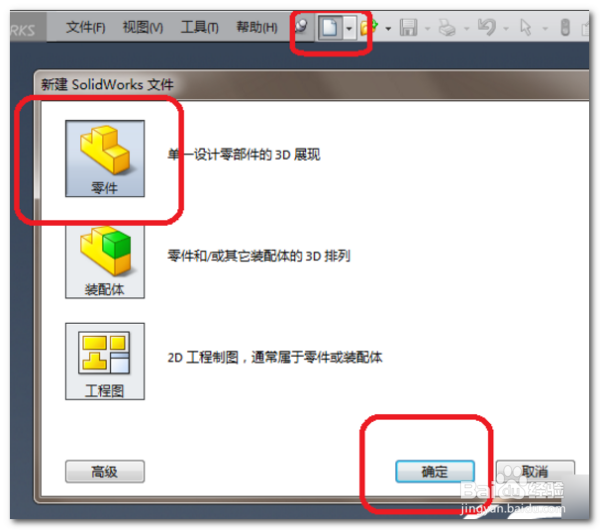 2/8
2/8 3/8
3/8 4/8
4/8 5/8
5/8 6/8
6/8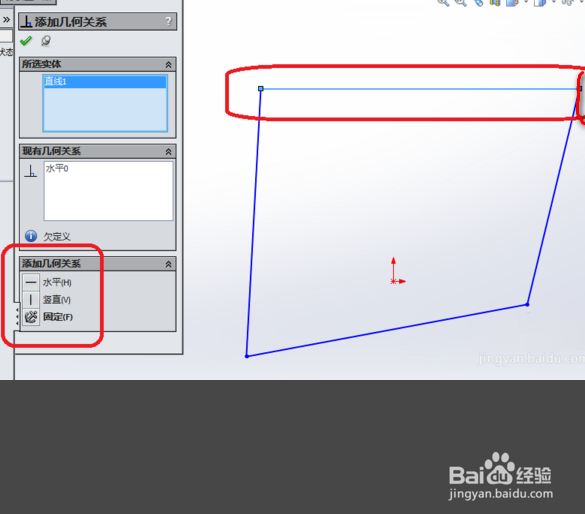 7/8
7/8 8/8
8/8
打开SolidWorks软件,新建一个零件文件。
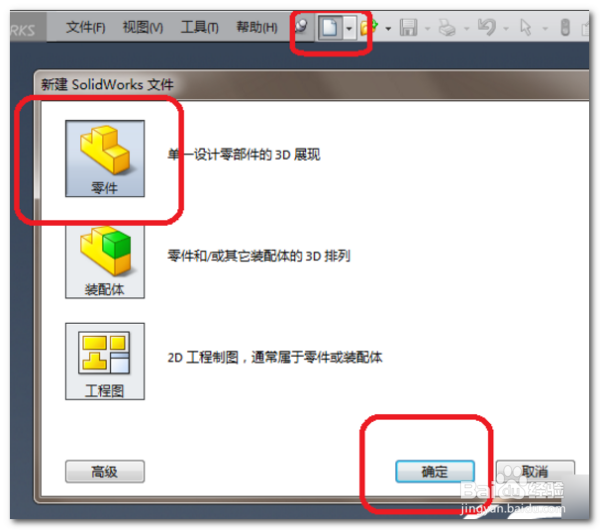 2/8
2/8点击草图工具栏中的“草图绘制”图标点击“上视基准面”。
 3/8
3/8软件进入到草图工作状态。在草图工具栏中点击“直线”图标(注意红色框选)在工作区域画一个不规则的四边形。
 4/8
4/8红色框选点击工具栏中的“显示/删除几何关系”图标(上面那个红色框选),使其弹出一个下拉菜单。点击下拉菜单中的“添加几何关系”图标。
 5/8
5/8出现了“添加几何关系”对话框。
 6/8
6/8选择一条直线,然后对话框就自动变化了。看见红色框选所选实体一栏出现了“直线1”,多了两栏(现有几何关系和添加几何关系)。通过现有几何关系可以得知,这条直线是水平线,可以不去约束了。
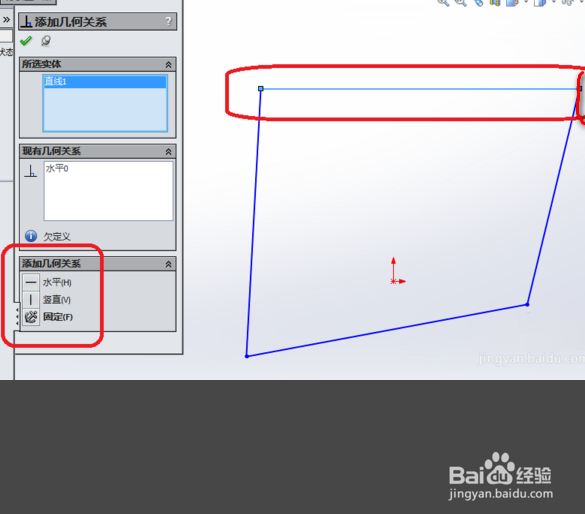 7/8
7/8选择第二条直线。然后,可以看到所选实体一栏中多了个“直线3”,然后,现有几何关系一栏是空的,然后,添加几何关系一栏又多了一些选项。
 8/8
8/8这里在“添加几何关系”一栏选择了平行和相等两种关系,然后,就可以看到“现有几何关系”一栏多出了两行信息(平行0、等径*等长1),这样,几何关系就添加好了。

版权声明:
1、本文系转载,版权归原作者所有,旨在传递信息,不代表看本站的观点和立场。
2、本站仅提供信息发布平台,不承担相关法律责任。
3、若侵犯您的版权或隐私,请联系本站管理员删除。
4、文章链接:http://www.1haoku.cn/art_1030438.html
上一篇:哗啦啦SaaS收银软件如何使用并台功能
下一篇:花瓣app怎么找到关于
 订阅
订阅